И снова здравствуйте. Если вы уже начали использовать FL Studio для написания своих треков и начали разбираться с внутренними VST инструментами программы, то вы скорее всего открыли для себя, что возможности которые предоставляют эти инструменты довольно таки обширны и разнообразны. Но на самом деле встроенных VST инструментов хватает далеко не всегда. С развитием своих способностей вы ощутите потребность в установке дополнительного софта. Собственно в этом уроке мы и разберем, что такое VST и как добавить их в FL Studio.
Так, что же такое VST?
Обратившись к Wikipedia мы узнаем, что аббревиатура VST расшифровывается как Virtual Studio Technology и означает — формат ресурсозависимых плагинов реального времени, которые подключаются к звуковым редакторам и музыкальным редакторам, секвенсорам и т. д.
На сегодняшний день существует множество различных VST плагинов, которые призваны решать самые различные проблемы и выполнять множество задач по написанию и обработке электронной музыки. Так же углубившись в суть вопроса мы узнаем, что VST имеет свои разновидности, одной из которых является VSTi. Добавочная буква «i» означает слово «instrument», а сам VSTi – это уже не эффект, а звукообразующий инструмент, то есть с помощью VSTi плагинов и происходит синтез звука. Проще говоря VSTi – это подключаемые вами синтезаторы, самплеры и тому подобные инструменты.
Где же взять VST плагины?
Сегодня рынок VST довольно обширен. Множество программ можно купить через интернет, скачать бесплатно или обменяться с другими музыкантами.
Как же добавить наши VST в FL Studio?
Итак вы уже скачали плагин на свой жесткий диск и хотите добавить его в свой проект. (Нажимайте на фотографии — они раскрываются)
Открываем нашу FL Studio. В верхнем меню выбираем пункт OPTIONS.
Далее выбираем пункт File settings.
В открывшимся окне внизу мы видим пункт для выбора папки в которой размещены наши VST плагины. Нажимаем левой кнопкой мыши на значок папки.
После нажатия открывается окно «Обзора папок», в котором мы должны указать место расположения VST на жестком диске. Выбираем нужную нам папку и жмем ОК.
Закрываем окно настроек. В пошаговом секвенсоре нажимаем правой кнопкой на инструмент и выбираем пункт «Insert».
Затем выбираем подпункт «More…»
В открывшемся окне мы видим доступные нам VST, что бы отобразить добавленный нами плагин нажимаем кнопку Refresh.
После обновления мы видим наш плагин в общем списке. Для того что бы начать им пользоваться ставим галочку напротив нашего плагина.
Теперь мы можем добавить инструмент в наш проект. Для этого в пункте «Insert» выбираем наш плагин.
Как мы видим все прошло удачно, плагин добавлен и готов к работе.
Теперь вы знаете как добавлять VST в FL Studio и можете приступить к работе с новыми инструментами. Удачи!
Специально для «Творческой мастерской» урок подготовил:
© Виктор Мельник

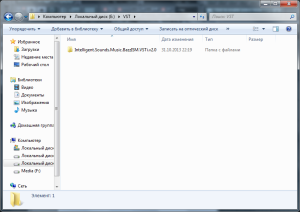
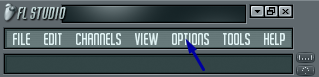

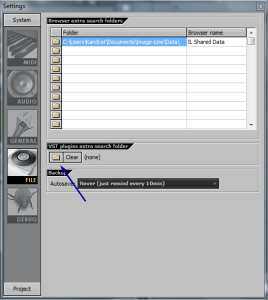


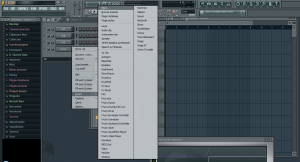


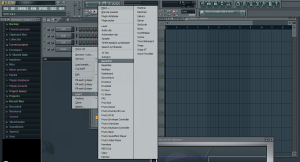
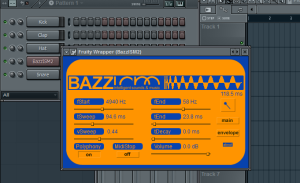
Спасибо, помогли)
Во народ зажигает … Великолепная тема. Только как по мне можно бы раскрыть ее полнее…
p.s. … интересный Ваш — tv-22.ru, до новых встреч